Fórum »
Monitory a kalibrácia
Inzercia
-
Rozlíšenie snímača vs. rozlíšenie objektívu2024-10-31 23:18:40+01(54)K1000
-
Fotenie produktov a tovaru remeselníkov2024-10-31 16:22:27+01(29)Porubo
-
Filtre s príbehom2024-10-31 10:36:45+01(2)Rolo79
-
Ochranný filter pre Canon RF 200-800mm F/6.3-9 IS USM2024-10-30 18:02:35+01(1)DKo
-
Ktorý objektív zvoliť2024-10-30 12:20:48+01(5)Rolo79
-
legalne fotografovanie2024-10-29 12:29:26+01(11)jozef84
-
Generatívne rozširovanie fotografií do strán2024-10-27 14:13:31+01(376)Paladin25
-
Olympus OM D E M10 mark4 a HSS (High speed sync)2024-10-25 11:03:21+02(4)smartfish
-
Veľmi zaujímavá téma o dronoch2024-10-24 19:44:07+02(140)blahoslav J B Art
-
Strata detailov v LR2024-10-18 20:36:44+02(100)jozef84
-
EOS 300D ovládač win 112024-10-15 21:23:13+02(19)Linuxak
-
Hviezdička vs. boukeh2024-10-09 20:45:10+02(45)gytheio
-
Forum2024-10-06 08:36:48+02(167)Karol Srnec
-
Keď dvaja robia to isté2024-10-02 09:03:55+02(126)Karol Srnec
-
"Správna" saturácia farieb2024-09-30 16:19:58+02(66)landov
-
(13)tyto
-
(7)MagickVamp
-
(2)seifi
-
(38)digihelion
-
(48)digihelion
-
(72)pekelnikivan
-
(95)Matúš Vasilko
-






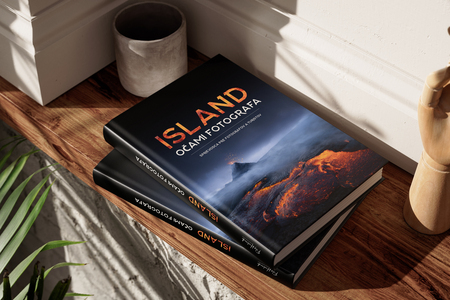










 RSS
RSS
Je všetko v poriadku nastavené? Eizo EV2436W
Potrebujem poradit, pre niekoho mozno so zakladnymi a jasnymi vecami, no mne zas tak jasne niesu. Cital som viacero clankov, ale vecina je dost stara alebo neodpoveda jednoznacne na otazky ktore si kladiem. Rad by som to pochopil a naucil sa to tak, aby som mal vo vsetkom jasno. Budem ale potrebovat zodpovedat par otazok, aby som som si bol isty, ci je vsetko v poriadku.
Nedávno som si kúpil monitor Eizo EV2436W spolu so sondou Eizo EX2. Monitor som nakalibroval cez EasyPix softver zo stranky eizo + so sondou ex2. Pri kalibracii som zvolil moznosti "Calibration (for advanced users)". Presiel som procesom, zadal som hodnoty ake chcem (aj ked neviem ci su spravne, nakolko rozne zdroje odporucaju rozne hodnoty, brightness 150cd/m2, temperature 6500, gama 2,2). Moja otazka je: je to vsetko co treba urobit? Je uz monitor hardwerovo nakalibrovany?
Clanky co som pozeral aj tu, zvycajne cely proces popisuju ako velmi zlozity, atp. Tato moja "kalibracia" vsak bola az moc jednoducha a preto neviem, ci je vsetko v poriadku. Rovnako mam aj nejasnost v zavadzani icc profilu. Ked si otvorim spravu farieb (windows 7), profily, tak tam mam strasne moc profilov, na obrazovku asi 10, na skener 50+, na tlaciaren... Niekde som nenasiel navod pre win7. Je teda vsetko tak ako ma byt? Alebo som spravil nieco zle, inak? Poradte prosim. Dakuejm
V praxi řeší fotografové nejčastěji dvě kalibrační úlohy:
1) Kalibrace dle nějakého standardu (=normy), např. kalibrace dle standardu sRGB IEC61966-2.1.
2) Kalibrace dle nějakého vzoru - kde vzorem bývá obvykle tisková předloha.
dle typu úlohy /ad 1) nebo ad 2)/ se potom volí tzv. cílové kalibrační hodnoty nebo-li, jak bych chtěl, aby byl po kalibraci monitor nastaven, tj. jaký by měl mít jas, hodnotu bílého bodu, gradaci obrazu, gamut (=barevný rozsah) atd.
Výsledkem kalibrace by také měl být barevný ICC-profil buď vygenerovaný automaticky kalibračním softwarem (tak, jak to např. dělá také kalibrační software EIZO EasyPIX2) nebo nastavený "ručně" uživatelem, který si jej předtím stáhnul ze stránek výrobce.
V případě monitoru EIZO EV2436W se kalibrace značně zjednodušuje, protože se jedná o monitor s pevně daným barevným rozsahem (nelze jej měnit), který se blíží fotografickému standardu sRGB IEC61966-2.1.
Proto při kalibraci dle standardu /viz. bod ad1)/ si nelze moc vybírat a předpokládá se, že gamut monitoru je již blízký standardu sRGB IEC61966-2.1 a zadává se tedy pouze bílý bod = 6500K, koeficient pro gradaci obrazu gama=2.2 a jas mezi 80-150 cd/m2, jak vyžaduje tento standard.
Při kalibraci dle fotografické (=tiskové) předlohy /viz. bod ad2)/ se jas, bílý bod a gradace obrazu volí dle konkrétních světelných podmínek (= dle charakteru světla, které dopadá na tiskovou předlohu), takže:
a) hodnota jasu, tak, aby fotografie na monitoru nebyla ani přesvícená ani podsvícená při porovnání s papírovou fotografií
b) hodnota bílého bodu tak, aby bílá na monitoru bila pokud možno stejná, jako bílá vnímaná odrazem světla od bílého fotografického bílého (na který byla vytištěna fotka)
c) hodnota gradace obrazu (=gama) tak, aby byl kontrast ve středních tónech stejný na monitoru, jako na fotografické papírové předloze.
ZÁVĚR:
Ať už zvolíte při kalibraci pomocí kalibračního software EIZO EasyPIX2 cílové hodnoty kalibrace jakékoliv, tak kalibrační software sám automaticky vytvoří odpovídající barevný ICC-profil Vašeho monitoru (v tomto případě ICC-profil monitoru EV2436W) a nastaví jej AUTOMATICKY jako výchozí ve správě barev Vašeho operačního systému.
Je to tedy opravdu jednoduché - ne že by se Vám to jen zdálo příliš jednoduché
Pro správnou barevnou reprodukci na monitoru pak musí být kromě kalibrace monitoru a vytvoření jeho barevného ICC-profilu ještě dále splněno, že:
A) FOTOGRAFIE budou reprodukovány na monitoru v prohlížeči, který pracuje s barevnými ICC-profily monitorů.
B) FOTOGRAFIE budou ve formátu vhodném pro BEZPEČNÉ prohlížení v prohlížečích, které pracují s barevnými ICC-profily monitorů.
Všechny fotografické prohlížeče pracující s barevnými profily monitorů si jej pak ihned po svém spuštění načtou a budou tak schopny správně interpretovat barevné souřadnice RGB vašich fotografií a tedy je správně reprodukovat na Vašem monitoru.
Příklad prohlížečů, které automaticky načítají barevný ICC-profil monitoru ze správy barev operačního systému: Adobe PS, Adobe LR, Adobe InDesign, Adobe Acrobat, internetový prohlížeč SAFARI, atd.
Příklad prohlížečů, které automaticky načítají barevný ICC-profil monitoru ze správy barev operačního systému po ruční aktivace (=povolení) správy barev v prohlížecím programu:
ZONER PS, internetový prohlížeč FireFox, atd.
Příklad prohlížečů, které nenačítají barevný ICC-profil monitoru ze správy barev operačního systému a ani není možná ruční aktivace (=povolení) správy barev v prohlížecím programu:
internetový prohlížeč MS Internet explorer, internetový prohlížeč Chrome, atd.
POZOR:
Prohlížeče bez správy barev (= které nepracují s barevnými ICC-profily monitorů) nejsou vhodné pro prohlížení barevných fotografií, protože interpretují zkresleně souřadnice RGB, které popisují barvy jednotlivých pixelů vztažené k určitému fotografickému standardu.
Dále je třeba si uvědomit, že ne všechny typy fotografických souborů v sobě nesou informaci, k jakému barevnému standardu se vztahují jejich RGB souřadnice jednotlivých barevných bodů,
Pro BEZPEČNÉ prohlížení fotografických dat na monitorech je proto třeba používat především tzv. fotografická data - tj. soubory, která v sobě již buď nesou informaci, k jakému barevnému standardu se vztahují RGB-souřadnice jednotlivých pixelů, nebo jim lze tuto informaci snadno přiřadit před konverzí do požadovaného fotografického standardu.
Např. soubory GIF, BMP, PNG, atd. obsahují pouze souřadnice RGB a předpokládají tak nějak automaticky, že si je člověk bude prohlížet pouze na sRGB monitoru. Ani prohlížeč se zapnutou správou barev pak takové soubory není schopen správně reprodukovat na monitoru, jehož barevný profil má načtený a který jinak je schopen bez problémů využít.
Jiné soubory: JPG, TIFF, atd. obsahují informaci o standardu, ke ktrému se vztahují souřadnice RGB jednotlivých barevných bodů. Splňují tedy předpoklad pro BEZPEČNÉ prohlížení na monitoru (pokud je prohlížím pomocí prohlížečů, které pracují s ICC-profilem monitoru).
A pak jsou "speciální" soubory jako DNG nebo tzv. RAW-formáty fotografií, které sice neobsahují přímo RGB-souřadnice jednotlivých barevných obrazových bodů, tak jak je známe např. ze souborů JPG nebo TIFF, ale před konverzí do zobrazitelných RGB-dat k nim je možné tuto informaci přiřadit, stejně jako informaci o cílovém barevném standardu, pro který mají být RGB-souřadnice vytvořeny.
Splňují tedy také předpoklad pro BEZPEČNÉ prohlížení na monitoru (pokud je prohlížím pomocí prohlížečů, které pracují s ICC-profilem monitoru).
V praxi řeší fotografové nejčastěji dvě kalibrační úlohy:
1) Kalibrace dle nějakého standardu (=normy), např. kalibrace dle standardu sRGB IEC61966-2.1.
2) Kalibrace dle nějakého vzoru - kde vzorem bývá obvykle tisková předloha.
dle typu úlohy /ad 1) nebo ad 2)/ se potom volí tzv. cílové kalibrační hodnoty nebo-li, jak bych chtěl, aby byl po kalibraci monitor nastaven, tj. jaký by měl mít jas, hodnotu bílého bodu, gradaci obrazu, gamut (=barevný rozsah) atd.
Výsledkem kalibrace by také měl být barevný ICC-profil buď vygenerovaný automaticky kalibračním softwarem (tak, jak to např. dělá také kalibrační software EIZO EasyPIX2) nebo nastavený "ručně" uživatelem, který si jej předtím stáhnul ze stránek výrobce.
V případě monitoru EIZO EV2436W se kalibrace značně zjednodušuje, protože se jedná o monitor s pevně daným barevným rozsahem (nelze jej měnit), který se blíží fotografickému standardu sRGB IEC61966-2.1.
Proto při kalibraci dle standardu /viz. bod ad1)/ si nelze moc vybírat a předpokládá se, že gamut monitoru je již blízký standardu sRGB IEC61966-2.1 a zadává se tedy pouze bílý bod = 6500K, koeficient pro gradaci obrazu gama=2.2 a jas mezi 80-150 cd/m2, jak vyžaduje tento standard.
Při kalibraci dle fotografické (=tiskové) předlohy /viz. bod ad2)/ se jas, bílý bod a gradace obrazu volí dle konkrétních světelných podmínek (= dle charakteru světla, které dopadá na tiskovou předlohu), takže:
a) hodnota jasu, tak, aby fotografie na monitoru nebyla ani přesvícená ani podsvícená při porovnání s papírovou fotografií
b) hodnota bílého bodu tak, aby bílá na monitoru bila pokud možno stejná, jako bílá vnímaná odrazem světla od bílého fotografického bílého (na který byla vytištěna fotka)
c) hodnota gradace obrazu (=gama) tak, aby byl kontrast ve středních tónech stejný na monitoru, jako na fotografické papírové předloze.
ZÁVĚR:
Ať už zvolíte při kalibraci pomocí kalibračního software EIZO EasyPIX2 cílové hodnoty kalibrace jakékoliv, tak kalibrační software sám automaticky vytvoří odpovídající barevný ICC-profil Vašeho monitoru (v tomto případě ICC-profil monitoru EV2436W) a nastaví jej AUTOMATICKY jako výchozí ve správě barev Vašeho operačního systému.
Je to tedy opravdu jednoduché - ne že by se Vám to jen zdálo příliš jednoduché
Pro správnou barevnou reprodukci na monitoru pak musí být kromě kalibrace monitoru a vytvoření jeho barevného ICC-profilu ještě dále splněno, že:
A) FOTOGRAFIE budou reprodukovány na monitoru v prohlížeči, který pracuje s barevnými ICC-profily monitorů.
B) FOTOGRAFIE budou ve formátu vhodném pro BEZPEČNÉ prohlížení v prohlížečích, které pracují s barevnými ICC-profily monitorů.
Všechny fotografické prohlížeče pracující s barevnými profily monitorů si jej pak ihned po svém spuštění načtou a budou tak schopny správně interpretovat barevné souřadnice RGB vašich fotografií a tedy je správně reprodukovat na Vašem monitoru.
Příklad prohlížečů, které automaticky načítají barevný ICC-profil monitoru ze správy barev operačního systému: Adobe PS, Adobe LR, Adobe InDesign, Adobe Acrobat, internetový prohlížeč SAFARI, atd.
Příklad prohlížečů, které automaticky načítají barevný ICC-profil monitoru ze správy barev operačního systému po ruční aktivace (=povolení) správy barev v prohlížecím programu:
ZONER PS, internetový prohlížeč FireFox, atd.
Příklad prohlížečů, které nenačítají barevný ICC-profil monitoru ze správy barev operačního systému a ani není možná ruční aktivace (=povolení) správy barev v prohlížecím programu:
internetový prohlížeč MS Internet explorer, internetový prohlížeč Chrome, atd.
POZOR:
Prohlížeče bez správy barev (= které nepracují s barevnými ICC-profily monitorů) nejsou vhodné pro prohlížení barevných fotografií, protože interpretují zkresleně souřadnice RGB, které popisují barvy jednotlivých pixelů vztažené k určitému fotografickému standardu.
Dále je třeba si uvědomit, že ne všechny typy fotografických souborů v sobě nesou informaci, k jakému barevnému standardu se vztahují jejich RGB souřadnice jednotlivých barevných bodů,
Pro BEZPEČNÉ prohlížení fotografických dat na monitorech je proto třeba používat především tzv. fotografická data - tj. soubory, která v sobě již buď nesou informaci, k jakému barevnému standardu se vztahují RGB-souřadnice jednotlivých pixelů, nebo jim lze tuto informaci snadno přiřadit před konverzí do požadovaného fotografického standardu.
Např. soubory GIF, BMP, PNG, atd. obsahují pouze souřadnice RGB a předpokládají tak nějak automaticky, že si je člověk bude prohlížet pouze na sRGB monitoru. Ani prohlížeč se zapnutou správou barev pak takové soubory není schopen správně reprodukovat na monitoru, jehož barevný profil má načtený a který jinak je schopen bez problémů využít.
Jiné soubory: JPG, TIFF, atd. obsahují informaci o standardu, ke ktrému se vztahují souřadnice RGB jednotlivých barevných bodů. Splňují tedy předpoklad pro BEZPEČNÉ prohlížení na monitoru (pokud je prohlížím pomocí prohlížečů, které pracují s ICC-profilem monitoru).
A pak jsou "speciální" soubory jako DNG nebo tzv. RAW-formáty fotografií, které sice neobsahují přímo RGB-souřadnice jednotlivých barevných obrazových bodů, tak jak je známe např. ze souborů JPG nebo TIFF, ale před konverzí do zobrazitelných RGB-dat k nim je možné tuto informaci přiřadit, stejně jako informaci o cílovém barevném standardu, pro který mají být RGB-souřadnice vytvořeny.
Splňují tedy také předpoklad pro BEZPEČNÉ prohlížení na monitoru (pokud je prohlížím pomocí prohlížečů, které pracují s ICC-profilem monitoru).
(Cílem kalibrace monitoru obvykle není, aby se jeho reprodukce obrazu nezměnila).
Jinak teď trochu vážně:
Cílem kalibrace monitoru je dosažení takových obrazových parametrů zobrazovače, aby zobrazoval správně nějakou tzv. "vzorovou" fotografii. v uživatelem zvoleném a používaném fotografickém prohlížeči (= v prohlížecím programu) např. dle jiného "vzorového" monitoru nebo dle "vzorové" tiskové předlohy (fotografie v tištěné podobě).
Cílem kalibrace monitoru tedy obvykle není sledování toho, jak se zobrazují barevně ikony na Windows-ploše.
Jinak, to že se při kalibraci monitoru může např. trochu více "přisaturovat" Windows-plocha je jev naprosto běžný u AdobeRGB-monitorů s proměnným gamutem, kdy je např. při jejich kalibraci uživatelem požadována změna gamutu - např, z gamutu sRGB na gamut AdobeRGB nebo "nativní" gamut monitoru. Fotka v prohlížeči pracujícím se správou barev (=s barevným ICC-profilem monitoru) je pak zobrazována po kalibraci správně, ale ikony na Windows-ploše monitoru jsou po takovém typu kalibrace zobrazovány s více saturovanými barvami - to je logické, protože to tak uživatel při kalibraci v podstatě zadal, aniž si nijak uvědomil tento důsledek.
Při prohlížení fotek např, v ZONERU to ale samozřejmě ničemu a nikomu nevadí.
A ještě upozornění. Monitor EIZO EV2436W je monitor s pevně nastaveným gamutem (ne tedy s proměnným gamutem), takže při jeho kalibraci pomocí utility EasyPIX2 nelze měnit jeho gamut - ale pouze jas a bílý bod a proto po kalibraci monitoru se může změnit jen jas a barevná teplota bílého bodu Windows-plochy. NIKDY a v ŽÁDNÉM případě se však nemůže změnit po kalibraci programem EasyPIX2 sytost barevného podání Windows-plochy. Tu je možné změnit pouze dodatečně ručně a to přímo v menu monitoru.
(Cílem kalibrace monitoru obvykle není, aby se jeho reprodukce obrazu nezměnila).
Jinak teď trochu vážně:
Cílem kalibrace monitoru je dosažení takových obrazových parametrů zobrazovače, aby zobrazoval správně nějakou tzv. "vzorovou" fotografii. v uživatelem zvoleném a používaném fotografickém prohlížeči (= v prohlížecím programu) např. dle jiného "vzorového" monitoru nebo dle "vzorové" tiskové předlohy (fotografie v tištěné podobě).
Cílem kalibrace monitoru tedy obvykle není sledování toho, jak se zobrazují barevně ikony na Windows-ploše.
Jinak, to že se při kalibraci monitoru může např. trochu více "přisaturovat" Windows-plocha je jev naprosto běžný u AdobeRGB-monitorů s proměnným gamutem, kdy je např. při jejich kalibraci uživatelem požadována změna gamutu - např, z gamutu sRGB na gamut AdobeRGB nebo "nativní" gamut monitoru. Fotka v prohlížeči pracujícím se správou barev (=s barevným ICC-profilem monitoru) je pak zobrazována po kalibraci správně, ale ikony na Windows-ploše monitoru jsou po takovém typu kalibrace zobrazovány s více saturovanými barvami - to je logické, protože to tak uživatel při kalibraci v podstatě zadal, aniž si nijak uvědomil tento důsledek.
Při prohlížení fotek např, v ZONERU to ale samozřejmě ničemu a nikomu nevadí.
A ještě upozornění. Monitor EIZO EV2436W je monitor s pevně nastaveným gamutem (ne tedy s proměnným gamutem), takže při jeho kalibraci pomocí utility EasyPIX2 nelze měnit jeho gamut - ale pouze jas a bílý bod a proto po kalibraci monitoru se může změnit jen jas a barevná teplota bílého bodu Windows-plochy. NIKDY a v ŽÁDNÉM případě se však nemůže změnit po kalibraci programem EasyPIX2 sytost barevného podání Windows-plochy. Tu je možné změnit pouze dodatečně ručně a to přímo v menu monitoru.
Fotografická data zobrazovaná jako obrázek na pozadí plochy Windows 7 a Windows 8 se řídí správou barev tak, že se reprodukují (tj. jejich souřadnice RGB se přepočítávají) dle profilu nastaveného jako výchozí ve správě barev operačního systému pod záložkou "Upřesnit".
Pokud tento výchozí profil operačního systému popisuje barevný prostor, který je menší, než je barevný rozsah (=gamut) monitoru, pak u fotografických dat zobrazovaných jako obrázek na pozadí desktop-plochy Windows dojde k efektu, který jste popsal - tedy k jejich "přesaturování".
K odstranění "přesaturování" dat zobrazených jako obrázek na pozadí na desktop ploše Windows postačí tedy nastavit ve správě barev operačního systému barevný ICC-profil Vašeho monitoru - ve Vašem případě tedy profil monitoru EV2436W.
Postup:
1) zobrazit "Ovládací panely" a poklepat na ikonu "Správa barev"
2) kliknout na záložku "Upřesnit"
3) ve "Výchozím nastavení barev systému Windows" nastavit:
"Profil zařízení" = EV2436W User 6500K G2.2
(profil monitoru EV2436W lze stáhnout ze stránek www.eizo.cz nebo lze použít ten, který vytvořil při kalibraci monitoru program EIZO EasyPIX2)
Nyní se budou již veškerá RGB-data zobrazovaná jako obrázek na pozadí desktop plochy Windows reprodukovat správně, protože se budou správně přepočítávat dle profilu Vašeho monitoru.
Chcem sa spýtať na postup kalibrácie a následne použitie profilov. Zvyčajne používam jas na 15-20% kontrast 50 (v zatienenom prostredí alebo v noci so zapnutým Auto EcoView - Standard)
Môžem pri kalibrácii použiť nastavený nízky jas? (matematicky mi vychádza cca 300x15-20% = 45 - 60 cd/m2) Pri kalibrovaní bez sondy v EasyPIXe som si všimol, že sa tam dá jas nastaviť jas softwérovo myšou na 0-100 čo je asi len približné nastavenie podľa oka. Sondou vygenerovaný ICC profil bude správne použitelný len pre aktuálny User1 alebo 2 profil v monitore pri konštatntne nastavenom jase? Ide mi o nastavenie 2 možností (user 1 a user 2), kľudne aj s rovnakým ICC profilom. Jeden bežný profil na prácu v CAD etc. pri max. jase 15-20 (nieje potrebné verné podanie farieb ani sýtosti/kontrastu), a druhý "skalibrovaný" na úpravu fotiek (tlač externe) a ak je to nevyhnutné aj s vyšším brightness na monitore a vypnutým Auto EcoView. Niekde v manuály som čítal, že sa po kalibrácii už nemá robiť žiadne manuálne nastavenie monitora, to s týka len "fotografického" napr. user1 profilu alebo nesmiem upravovať ani ostatné uživ. profily?
Na záver jedna úplne laická otázka: ak tomu správne rozumiem hardvérová kalibrácia sondou sa tak nazýva práve pre použitie sondy, tá vytvorí ICC profil v ktorom je LUT tabuľka čo softvérovo riadi zobrazenie (prevod z grafickej karty na monitor) takže v konečnom dôsledku nastavenie ostane niekde v PC a nie monitore? (Na druhej strane ak by som monitor pripojil k inému PC bez príslušného ICC, čo nerobím, tak by asi nastavenia jas, kontrast, teplota, gama v monitore ostali zachované?)
K monitoru EV2736W je možné použít sondu EX1 nebo EX2.
Po kalibraci by správně neměly být již zásadně měněny cílové hodnoty kalibrace (tedy: jas, bílý bod, gama, kontrast gamut, atd,).
Je však přípustné jemné okometrické doladění jasu/bílého bodu v případě slaďování tiskové předlohy s náhledem tiskové předlohy na monitoru.
Co se týče Vaší otázky ohledně hardwarové kalibrace:
Hardwarový typ kalibrace NESOUVISÍ s tím, zda je při kalibraci monitoru použita kalibrační sonda, či nikoliv.
Hardwarový typ kalibrace znamená, že obrazové parametry monitoru se změní dle požadovaných cílových hodnot kalibrace (např. jas, bílý bod, gradace=gama, kontrast, gamut, atd.) přímo na hardwarové úrovni monitoru. To znamená, že obrazové parametry monitoru se kalibrací monitoru změní NEZÁVISLE na ostatních připojených perifériích (např. připojeném PC, nastavení jeho grafické karty, atd.).
Na rozdíl od Softwarového typu kalibrace, kdy se obrazové parametry monitoru změní dle požadovaných cílových hodnot kalibrace díky změně video-signálu přicházejícímu s grafické karty připojeného PC. Obrazové parametry monitoru jsou tak po kalibraci ZÁVISLÉ na připojeném PC a konkrétně na nastavení jeho grafické videokarty.
Jednoduchým příkladem manuální hardwarové kalibrace jasu může být proces, kdy uživatel změní (ručně) pomocí OSD menu monitoru např. JAS-monitoru.
Pochopitelně může tuto změnu (např, změnu jasu) provést i jinak, např, pomocí kalibračního softwaru a to opět "bez" (=okometricky) nebo "s" (=měřením) kalibrační sondou.
Mam mac min, dvojjadrový Intel DualCore i5 na frekvencii 2.6GHz (Turbo Boost až do 3.1 GHz) s 3 MB vyrovnávacej pamäte L3, 8 gb RAM, grafický akcelerátor Intel Iris Graphics, podpora pripojenia dvoch displejov s rozlíšením 2560x1600
Dakujem.
Modely EIZO ColorEdge také podporují na svých HDMI-vstupech přímé přehrávání videa (bez nutnosti připojeného PC) např. BD-přehrávače nebo z kamery s rozsahem frekvencí: 23,75Hz - 61 Hz. Můžete tedy zvážit např. cenově přijatelný model CX230 (1920x1080) za cca 500,- EUR (včetně DPH).
Pokud zatím o kalibracích vážně neuvažujete a hledáte spíše monitor, který by byli již rovnou od výrobce naladěný na standard sRGB a ani nepočítáte s přímým přehráváním videa na monitoru, pak bych doporučoval zauvažovat o modelu EV2455 (1920x1200), který je oproti modelu EV2450 vybaven vylepšenou IPS-obrazovkou ve "fotografické" kvalitě (prakticky konstantní kontrast při naklápění/natáčení obrazovky).
Model EV2450 (1920x1080) byl vyvinut a optimalizován jako "lepší" kancelářský monitor s atraktivním designem (rámeček 1 mm) a obrazovkou typu IPS dostatečné kvality pro psaní/čtení textů nebo sledování kancelářské grafiky.
zaregistrujte sa a presvedčte o mnohých z výhod byť členom
- moj profil
- albumy
- pošta
- pridávanie fotografií
- komentáre
- záložky
- notifikácie
- diskusie
- hodnotenie
Zaregistrujte sa